Cara Memasang dan Sambungkan Ejen ke Pandora FMS Server
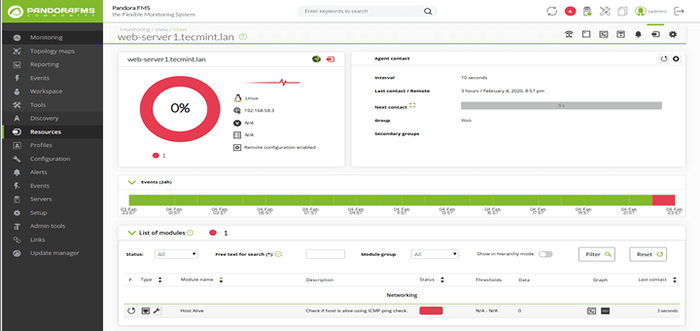
- 3881
- 237
- Don Will
A Ejen Pandora FMS adalah aplikasi yang dipasang pada komputer yang akan dipantau menggunakan sistem pemantauan Pandora FMS. Ejen Perisian Melakukan cek pada sumber pelayan (seperti CPU, RAM, peranti penyimpanan, dll.) dan aplikasi dan perkhidmatan yang dipasang (seperti Nginx, Apache, MySQL/MariaDB, PostgreSQL, dll.); Mereka menghantar data yang dikumpulkan ke Pelayan Pandora FMS Dalam format XML menggunakan salah satu daripada protokol berikut: SSH, FTP, NFS, Tentacle (Protokol) atau sebarang cara pemindahan data lain.
Catatan: Ejen hanya diperlukan untuk pelayan dan pemantauan sumber, sementara pemantauan peralatan rangkaian dilakukan dari jauh sehingga tidak perlu memasang ejen perisian.
Artikel ini menunjukkan cara memasang Pandora FMS Ejen perisian dan sambungkannya ke contoh pelayan Pandora FMS untuk pemantauan. Panduan ini mengandaikan bahawa anda sudah mempunyai contoh berlari dari pelayan Pandora FMS.
Memasang Ejen Pandora FMS dalam Sistem Linux
Pada pengedaran CentOS dan RHEL, jalankan arahan berikut untuk memasang pakej kebergantungan yang diperlukan, kemudian muat turun versi terkini pakej Pandora FMS Agent RPM dan pasangkannya.
# yum Pasang wget perl-sys-syslog perl-yaml-kecil # wget https: // sourceforge.bersih/projek/pandora/fail/pandora%20fms%207.0ng/743/rhel_centos/pandorafms_agent_unix-7.0ng.743-1.Noarch.rpm # yum pasang pandorafms_agent_unix-7.0ng.743-1.Noarch.rpm
Pada Ubuntu dan Debian Pengagihan, mengeluarkan arahan berikut untuk memuat turun pakej Deb ejen terkini dan memasangnya.
$ wget https: // sourceforge.bersih/projek/pandora/fail/pandora%20fms%207.0ng/743/debian_ubuntu/Pandorafms.agen_unix_7.0ng.743.Deb $ sudo dpkg -i Pandorafms.agen_unix_7.0ng.743.Deb $ sudo apt -get -f Pasang
Mengkonfigurasi Ejen Pandora FMS dalam Sistem Linux
Setelah berjaya memasang pakej ejen perisian, konfigurasikannya untuk berkomunikasi dengan Pandora FMS pelayan, di /etc/pandora/pandora_agent.Conf fail konfigurasi.
# vi/etc/pandora/pandora_agent.Conf
Cari parameter konfigurasi pelayan dan tetapkan nilainya ke alamat IP pelayan Pandora FMS seperti yang ditunjukkan dalam tangkapan skrin berikut.
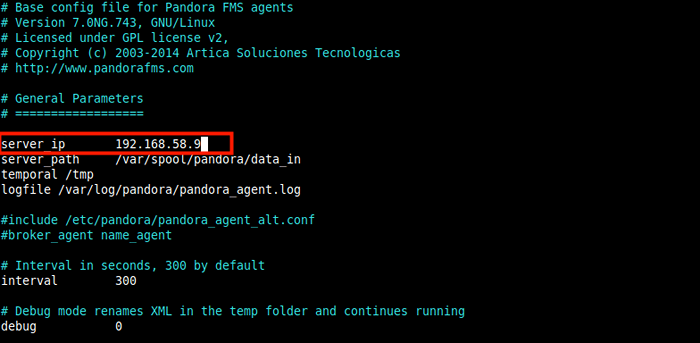 Konfigurasikan ejen Pandora FMS
Konfigurasikan ejen Pandora FMS Simpan fail dan kemudian mulakan perkhidmatan daemon ejen Pandora, membolehkannya menjadi auto-start di boot sistem dan sahkan perkhidmatan sedang berjalan dan berjalan.
# Systemctl Mula Pandora_agent_daemon.Perkhidmatan # Systemctl Dayakan Pandora_agent_daemon.Perkhidmatan # Systemctl Status Pandora_agent_daemon.perkhidmatan
Menambah ejen baru ke Pandora FMS Server
Seterusnya, anda perlu menambah ejen baru melalui Konsol Pandora FMS. Pergi ke pelayar web dan log masuk ke konsol pelayan Pandora FMS dan kemudian pergi ke Sumber ==> Menguruskan ejen.
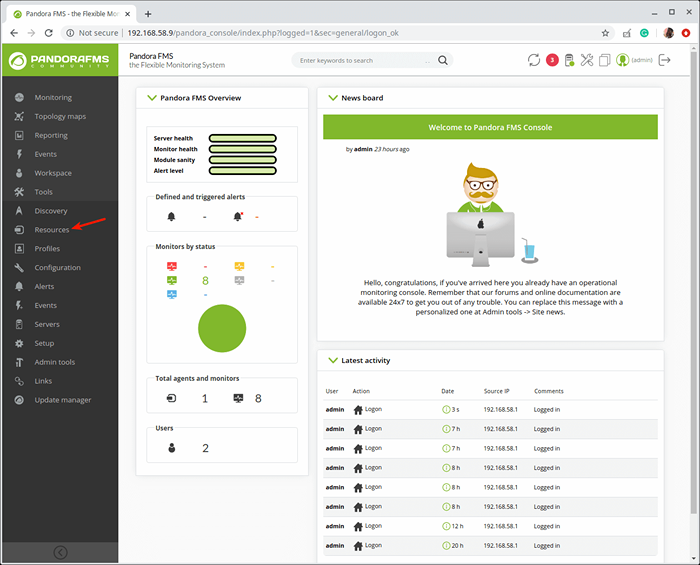 Tab Sumber Pandora FMS
Tab Sumber Pandora FMS Dari skrin seterusnya, klik pada Buat ejen untuk menentukan ejen baru.
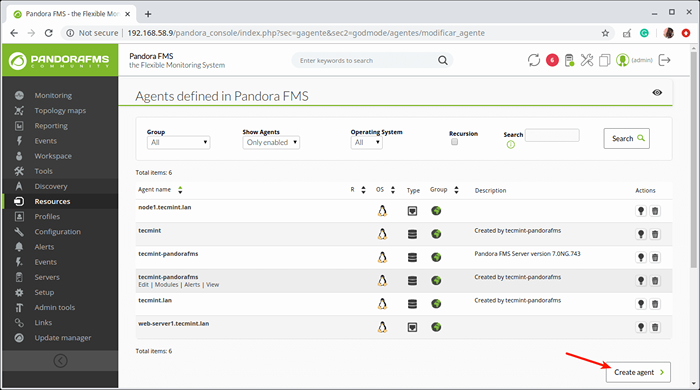 Buat ejen baru di Pandora FMS
Buat ejen baru di Pandora FMS Dekat Pengurus Ejen halaman, tentukan ejen baru dengan mengisi borang seperti yang ditunjukkan dalam tangkapan skrin berikut. Sebaik sahaja anda selesai, klik pada Buat.
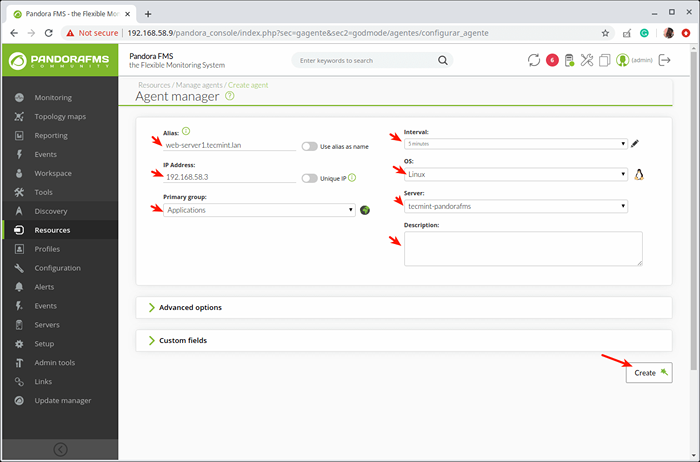 Tambahkan butiran ejen dan buat
Tambahkan butiran ejen dan buat Setelah menambah ejen, mereka harus mencerminkan ringkasan halaman depan seperti yang diserlahkan dalam tangkapan skrin berikut.
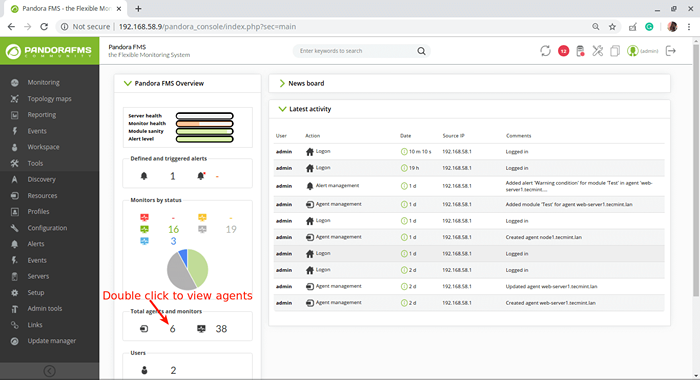 Ringkasan Ejen Pandora FMS
Ringkasan Ejen Pandora FMS Sekiranya anda melihat ejen yang baru diwujudkan di bawah Ejen perincian dan sorot penunjuk statusnya, ia tidak akan menunjukkan monitor. Oleh itu, anda perlu membuat modul untuk memantau tuan rumah ejen yang sedang berjalan, seperti yang dijelaskan di bahagian seterusnya.
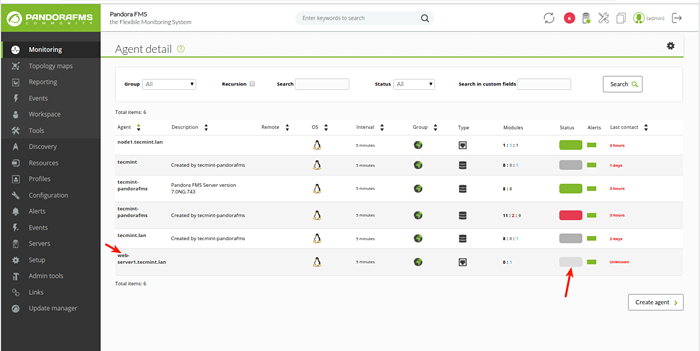 Lihat butiran ejen Pandora FMS
Lihat butiran ejen Pandora FMS Mengkonfigurasi Modul untuk Pemantauan Ejen Jauh
Untuk panduan ini, kami akan membuat modul untuk memeriksa sama ada hos jauh hidup (boleh dipancarkan). Untuk membuat modul, pergi ke Sumber ==> Menguruskan ejen. Dekat Ejen ditakrifkan dalam Pandora FMS skrin, klik pada Nama ejen untuk mengeditnya.
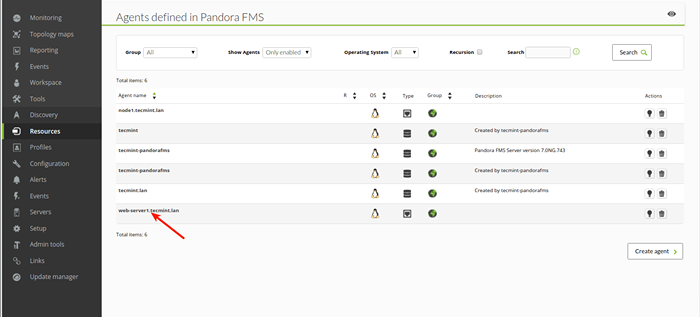 Ejen terbuka untuk menentukan modul
Ejen terbuka untuk menentukan modul Setelah dimuatkan, klik pada Modul pautan seperti yang diserlahkan dalam tangkapan skrin berikut.
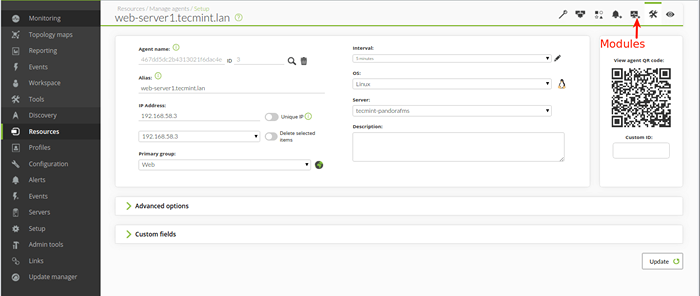 Lihat modul ejen
Lihat modul ejen Kemudian pilih Jenis Modul (e.g Buat a Modul Pelayan Rangkaian Baru) dari skrin seterusnya dan klik Buat.
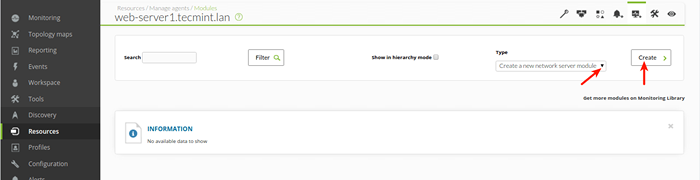 Pilih Jenis Modul Ejen
Pilih Jenis Modul Ejen Dari skrin seterusnya, pilih modul komponen kumpulan (e.g Pengurusan Rangkaian) dan jenis cek sebenar (e.g Tuan rumah hidup). Kemudian isi bidang lain, dan pastikan bahawa Sasaran IP adalah tuan rumah yang akan dipantau. Kemudian klik Buat.
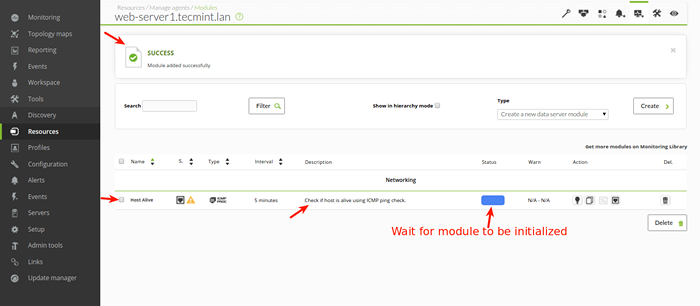 Modul ejen dibuat
Modul ejen dibuat Seterusnya, muat semula konsol dan cuba melihat ejen di bawah Ejen perincian, dan menyerlahkan penunjuk statusnya, ia harus menunjukkan "Semua monitor ok". Dan di bawah modul, Ia harus menunjukkan bahawa terdapat satu modul yang berada dalam keadaan biasa.
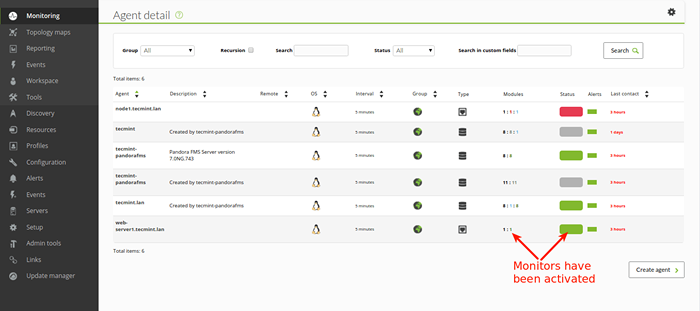 Semak status ejen di Pandora FMS
Semak status ejen di Pandora FMS Semasa anda membuka ejen Sekarang, ia harus memaparkan beberapa maklumat pemantauan seperti yang diketengahkan dalam tangkapan skrin berikut.
 Gambaran Keseluruhan Pemantauan Ejen
Gambaran Keseluruhan Pemantauan Ejen Untuk menguji jika modul berfungsi dengan baik, anda boleh menutup hos jauh dan menetapkan semula modul untuk ejen. Ia harus menunjukkan a status kritikal (Warna merah).
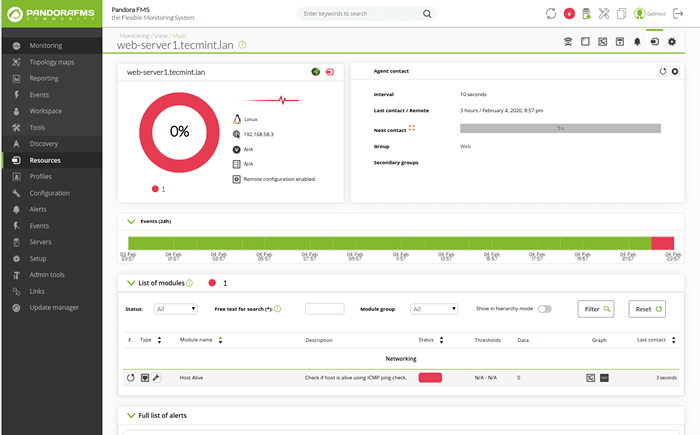 Makluman Status Kritikal Ejen
Makluman Status Kritikal Ejen Itu sahaja! Langkah seterusnya adalah untuk mempelajari cara menggunakan ciri canggih sistem Pandorafms dan mengkonfigurasikannya untuk memantau infrastruktur IT anda, dengan membuat lebih banyak pelayan, ejen dan modul, peringatan, acara, laporan, dan banyak lagi. Untuk maklumat lanjut, lihat dokumentasi Pandorafms.

